Intel快速存储技术是一种提高硬盘读写速度的技术,但有时候它也会导致系统出现一些问题,例如蓝屏等。在这种情况下,禁用Intel快速存储技术就显得尤为重要。在本文中,我们将为您详细介绍如何禁用Intel快速存储技术驱动,让您的Win10系统更加稳定。
win10关闭intel快速存储技术的方法:
1、如果安装了Intel快速存储技术支持的话,在桌面的,右下角会显示下面所示的图标;

2、双击托盘里面的Intel快速存储技术图标的话,就会弹出来下图所示的窗口,这其实就是快速存储服务的控制面板;
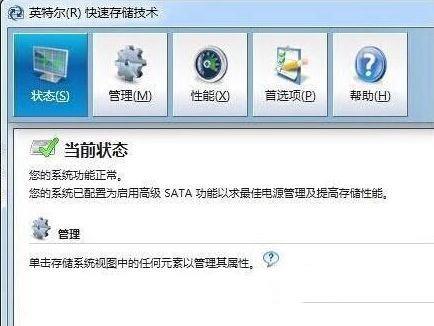
3、直接单击管理选项,也可以单击右侧随意的存储设备驱动器,都能够显示出来存储设备属性的信息。不过在输出信息里面,并没有任何关闭快速存储服务接口;

4、这时候如果你是对磁盘操作时而弹出的Intel支持对话框十分苦恼的话,可以不用卸载支持,右键点击托盘,这时候会弹出菜单,在里面直接取消需要的选项;

5、选中上图里面选中的程序文件,然后直接运行。接着而就会弹出控制台,根据相关的帮助指示就能够卸载Intel快速存储技术支持了。
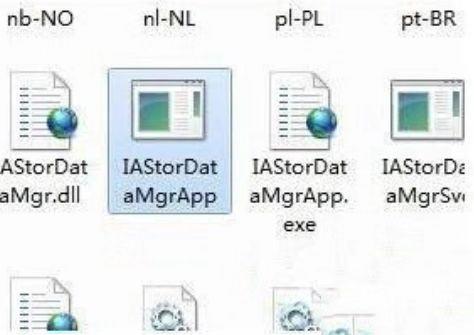
郑重声明:本文由网友发布,不代表盛行IT的观点,版权归原作者所有,仅为传播更多信息之目的,如有侵权请联系,我们将第一时间修改或删除,多谢。